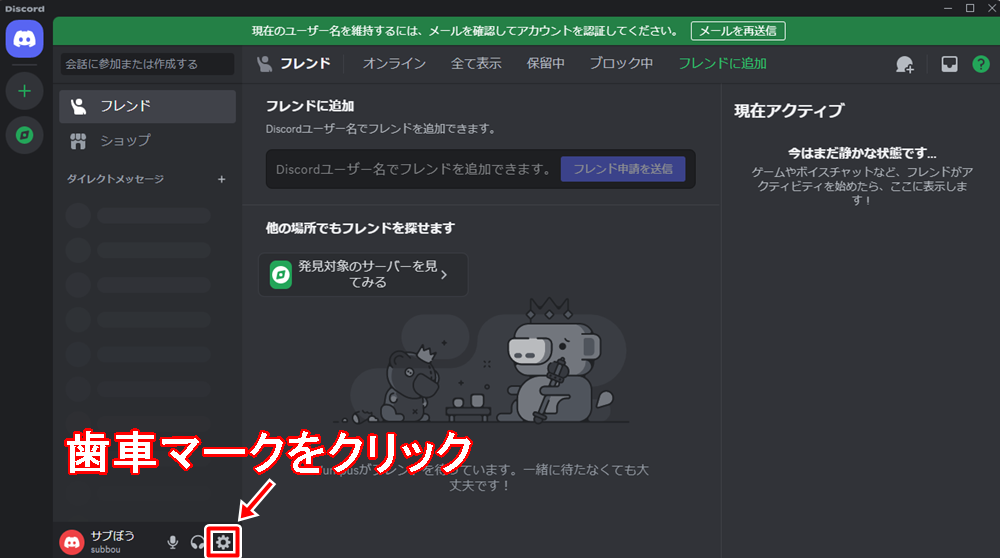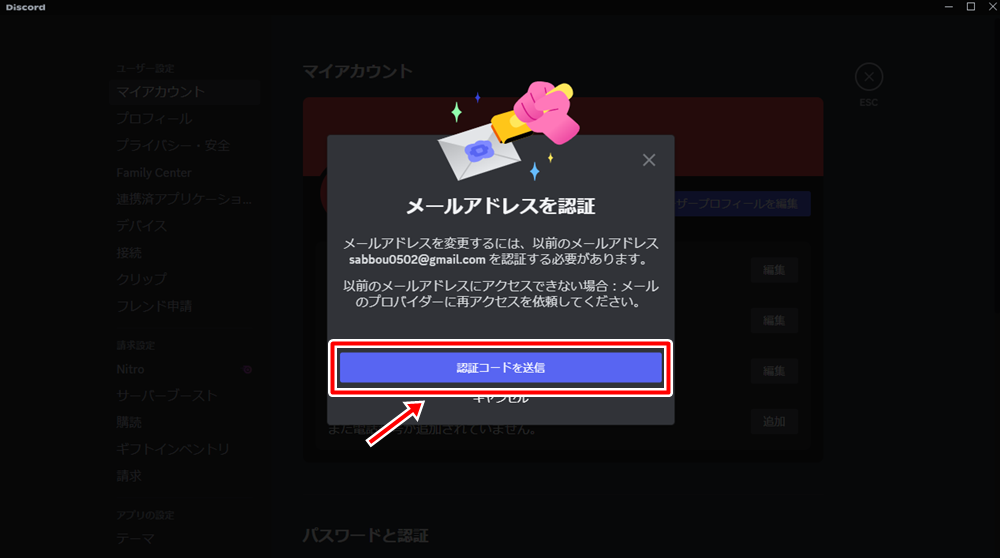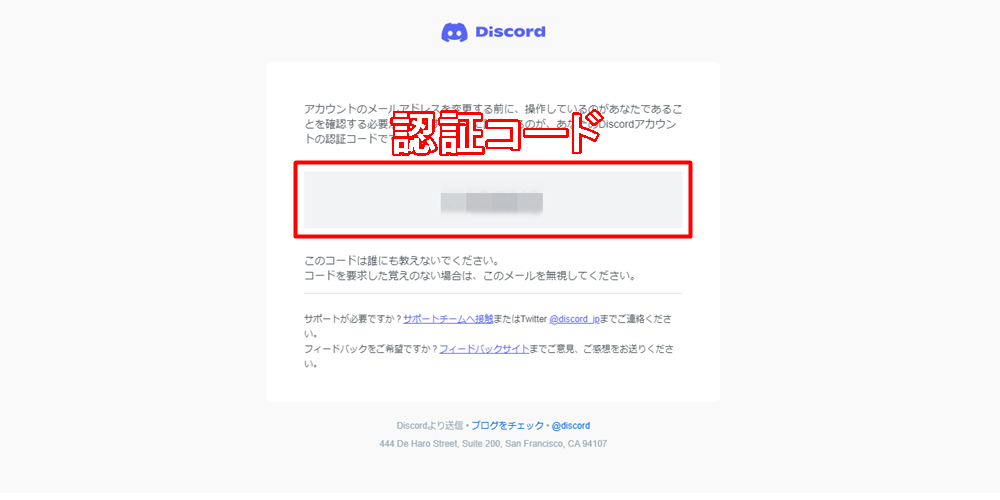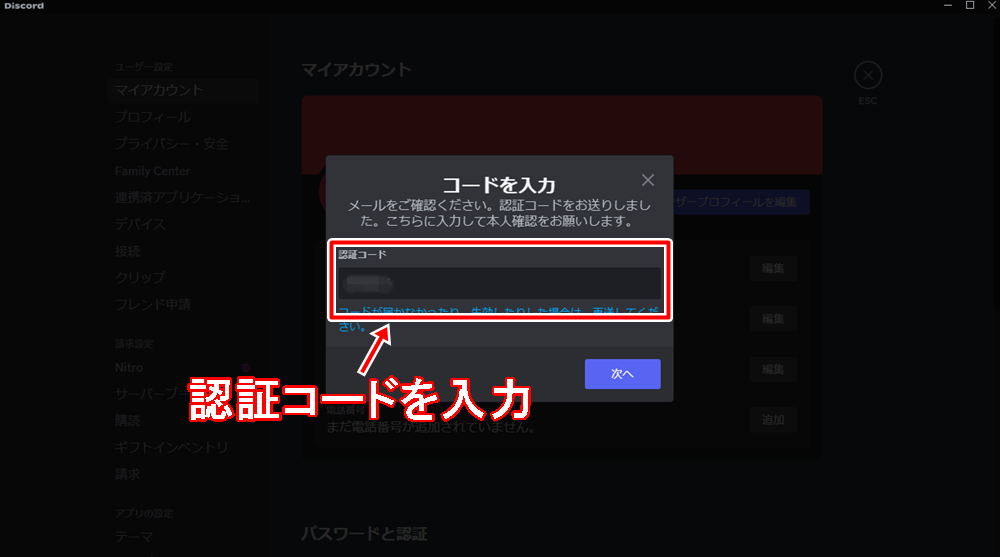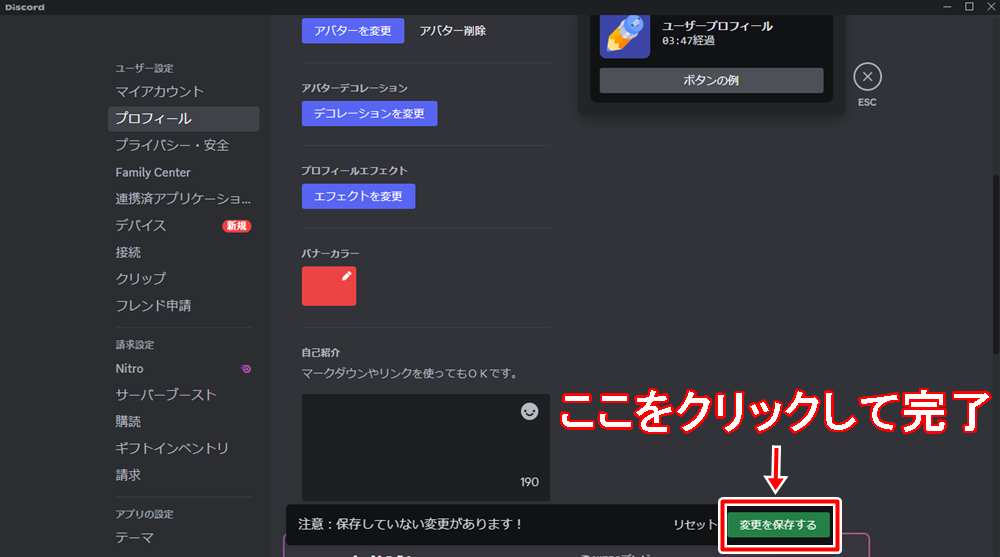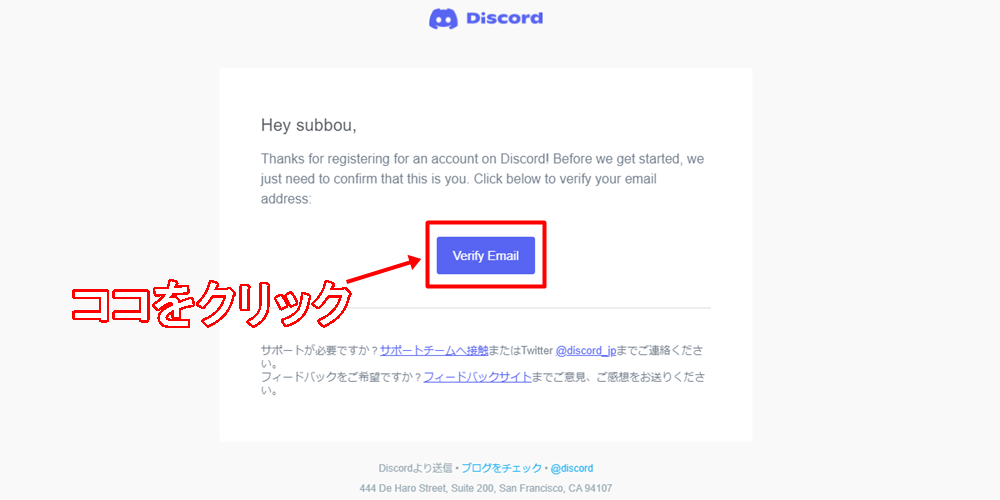▼スマホ版はこちら
PC版メールアドレス変更方法
1 歯車のマークをクリック
左下にある歯車のマークをクリックします。
2 メールアドレスの変更をクリック
まずは、左メニューのマイアカウントが選択されていることを確認し、選択されていなければクリックをします。
メールアドレスの「編集」をクリックします。
3 認証コードを送信する
「認証コードを送信」をクリックします。
4 メールで認証コードを確認する
現在登録しているメールアドレスのメールボックスへいきます。
ディスコードから届いているメールを開き、認証コードを確認します。
5 認証コードを入力する
ディスコードに戻り、先ほどメールで確認した認証コードを入力し、「次へ」をクリックします。
6 新しいメールアドレスを入力
認証が完了したら、新しく設定するメールアドレスを入力します。
その後、ログインする時に使っているパスワードを入力し、「完了」をクリックします。
7 メールで承認する
最後に新しく設定したメールアドレスのメールボックスへいきます。
ディスコードから届いているメールを開き、承認するとメールアドレスの変更が完了します。
▼スマホ版はこちら
ディスコード Recommended Article List
アカウント関連
| アカウント関連 | ||
|---|---|---|
| アカウントを新しく作る | PC版 | スマホ版 |
| パスワードを変更する | PC版 | スマホ版 |
| メールアドレスを変更する | PC版 | スマホ版 |
| アバター画像を変更する | PC版 | スマホ版 |
サーバー関連
| サーバー関連 | ||
|---|---|---|
| サーバーを削除する | PC・スマホ版 | |
| おすすめ サーバーブーストレベル | PC・スマホ版 | |
通知関連
| 通知関連 | ||
|---|---|---|
| 通知設定のやり方 | PC版 | スマホ版 |
音声関連
| 音声関連 | |
|---|---|
| マイクが使えないとき | PC版 |
| 相手の音が聞こえないとき | PC・スマホ版 |
ブロック関連
| ブロック関連 | ||
|---|---|---|
| 相手をブロックする | PC版 | スマホ版 |
| 相手にブロックされた時に起こること | PC・スマホ版 | |
PS5関連
| PS5関連 | ||
|---|---|---|
| PS5にボイスを転送する | PC版 | スマホ版 |
| PS5を連携(接続)する | PC版 | スマホ版 |
| PS5でボイスチャットをする | PC・スマホ版 | |
画面共有
| 画面共有 | ||
|---|---|---|
| 画面共有する | PC版 | スマホ版 |
フレンド
| フレンド | ||
|---|---|---|
| フレンドを追加する | PC版 | スマホ版 |
ブラウザ版
| ブラウザ版 | ||
|---|---|---|
| ブラウザ版を使う | PC版 | スマホ版 |
お役立ち情報
| 小ネタ | ||
|---|---|---|
| チャットで大きい文字を使う | PC・スマホ版 | |
| テキストを改行する | PC・スマホ版 | |
| Botの入れ方 | PC版 | |